韓国のアイドルグループ、「トゥモロー・バイ・トゥギャザー」。
ローマ字で表記すると、「TOMORROW X TOGETHER」ですが…。
それを略して「TXT」、または「txt」とも表記します。
そして、このグループのマークなのですが、「x」はそのまま「x」で「t」を「+」に置き換えた形状。
下に似た形です。
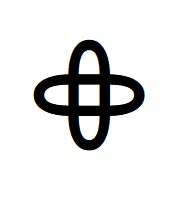
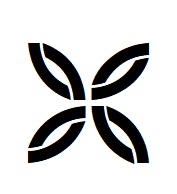
上は本物ではありませんが、これと似たマークを「+×+」と横に並べます。
ところで、この「txt」マークと似た記号なのですが…。
問題は、パソコンなどへ表示させたい時…。
どうやって表示させるの??
ということで、こういった記号の出し方を徹底的に調べてみました。
本記事では、「txt」マークと似た記号をパソコンなどに表示させる方法について、わかりやすく解説していきます。
かなり深掘りしましたので、ご期待ください!
1.「txt」マークの出し方!文字コードで!
パソコン上で表現される文字や記号などには、それぞれに「文字コード」というものがあります。
「txt」マークと似た記号も、この「文字コード」を使うことで表示させることができますよ。
まずは、「txt」マークの「+」と「×」の文字コードは以下のとおり。
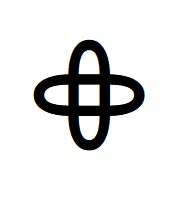
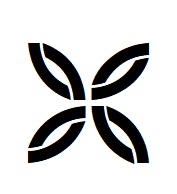
それから「+」マークですが、少し形が異なったタイプが下です。
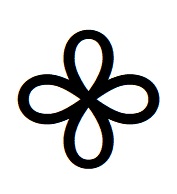
ということで、「+」が「169F5」で、「+」の少し形が違うタイプが「169F7」。
そして、「×」が「00CB」となっています。
そして、この文字コードを具体的にどうするのか、ですが…。
たとえば一番上のタイプの「+」であれば、ワードやエクセルなどに「169F5」と打ち、そのままの状態でキーボードの「F5」キーを押してください。
アルファベットは小文字で、「169f5」と打っても大丈夫です。
注意点は「169F5」と打った後、「F5」を押す前に「Enter」キーを押してはいけないということ。
「169F5」と打ったら、変換できる状態を維持したまま「F5」キーを押してください。
この時に、「+」マークが文字化けしたおかしな記号が候補になります。
その記号を選択して表示させた後、フォントを「Segoe UI Historic」に変更してください。
これで、文字化けした変な記号が「+」マークに変わります。
ちなみに、「+」マークは2種類ありますが、どちらの「+」も「Segoe UI Historic」というフォントにすることで正しく表示されますし…。
一方の「×」マークは、フォントを「Wingdings」に変更することで正しく表示されます。
それぞれ、フォントの種類が異なりますので、気をつけてくださいね。
2.「txt」マークの出し方!変換は可能か?
よく使われる記号やマークなどのほとんどは、「きごう」という言葉で変換が可能ですが…。
残念ながら、「txt」マークの「+」や「×」は変換で表示させることができません…。
ですが、そういった悩みを解消してくれるのが「単語登録」という機能です。
一度「単語登録」を済ますことで、それ以降は一発変換で簡単に出せるようになりますよ。

ということで、単語登録の方法を説明します。
パソコンでワードなどを開くと、下のタスクバーに「あ」「A」のアイコンが出てきますよね…。
この、「あ」「A」のアイコンを右クリックします。

右クリックで上のメニューが表示されますので、この中の「単語の登録」をクリックしてください。
クリックで、下の「ダイアログボックス」が現れます。

この中の、「単語」の空白に一度表示させた「+」マークを貼り付けてください。
一文字ずつそれぞれ登録する方法もありますが、「+×+」とまとめて登録しても大丈夫です。
ここでは、「+」マークの一文字の登録を説明しますね。
ちなみに、貼り付けた時は文字化けしていますが、文字化けのまま気にせずに進めてください。
続いて、その下にある「よみ」の空白に「読み方」を打ってください。
読み方は、何でもいいので自分の覚えやすい言葉を打ちましょう。
わかりやすいのは「たす」や「ぷらす」ですが、「長い…」と感じるのであれば「た」でも「ぷ」でも大丈夫です。
最後は、一番下の「登録」ボタンをクリックして登録完了。
残ったダイアログボックスは、「閉じる」をクリックして消しましょう。
単語登録が完了したら、登録内容が正しいかワードなどで変換し確認してください。
「よみ」に入れた言葉で変換し文字化けした記号を表示させ、フォントを「Segoe UI Historic」に変更します。
これで、登録した「+」マークになっていれば成功です。
「×」マークの場合は、フォントが「Wingdings」ですので、気をつけてください。
まとめ
以上が、「txt」マークと似た記号をパソコンなどに表示させる方法についてでした。
「txt」マークと似た記号は、文字コードを使うことで表示させることができます。
さらに、一度表示させた記号は…。
単語登録することで、それ以降は変換だけで出せるようになりますよ。
ぜひ、お試しください。